2025 Cómo Downgrade/Degradar iOS 17/18 a iOS 16.5 con iTunes o sin iTunes?
 Santiago Hernandez
Santiago Hernandez- Actualizado en 2024-06-05 a iOS17
Actualizar a la versión de la próxima actualización de iOS es la forma más rápida de echar un vistazo temprano a sus nuevas funciones. Pero estas versiones preliminares son inestables y, a menudo, vienen con muchos errores. Y es la razón principal por la que muchos usuarios desean volver a la versión anterior de iOS.
Si también te sientes frustrado por los errores constantes y las fallas menores en la versión de iOS 17/18, entonces no te preocupes. En este artículo, lo guiaremos a través de cómo cambiar a una versión anterior de iOS 17/18 sin problemas.
¡Vamos a ver!

- Parte 1. Haga una copia de seguridad de su teléfono antes de cambiar a iOS 17/18
- Parte 2. Cómo hacer Downgrade de iOS 17/18 a iOS 16
- 2.1 Downgrade de iOS 17/18 con iTunes [Oficial]
- 2.2 Downgrade de iOS 17/18 sin iTunes [Rápido y fácil, sin pérdida de datos y sin jailbreak]
- Parte 3. Preguntas frecuentes sobre la degradación y desinstalación de iOS 17/18
Parte 1. Haga una copia de seguridad de su teléfono antes de cambiar a iOS 17/18
Es crucial tener en cuenta que la actualización de iOS 17/18 borrará sus datos en el iPhone. Para evitar esto, haga una copia de seguridad de su dispositivo antes de aprender a Desinstalar iOS 17/18.
Afortunadamente, hacer una copia de seguridad de un iPhone es bastante sencillo usando iTunes. Todo lo que necesita es una computadora y una conexión a Internet estable para hacer el trabajo. De esta manera, puede recuperar rápidamente los datos después de degradar iOS beta 17.
Siga las siguientes instrucciones para continuar:
Paso 1:Primero, asegúrese de que "Buscar mi iPhone" esté deshabilitado. Para ello, ve a Ajustes > Tu nombre > Buscar mi y desactiva Buscar mi iPhone.
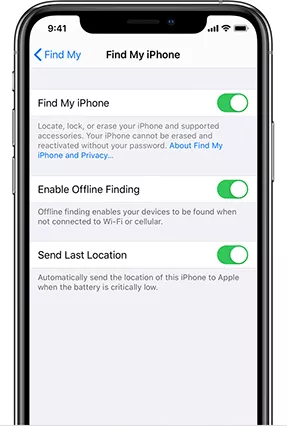
Paso 2: Inicie iTunes en su computadora y conecte el iPhone a través de un cable.
Paso 3: A continuación, haga clic en el icono del iPhone en la parte superior y navegue hasta la sección Resumen.
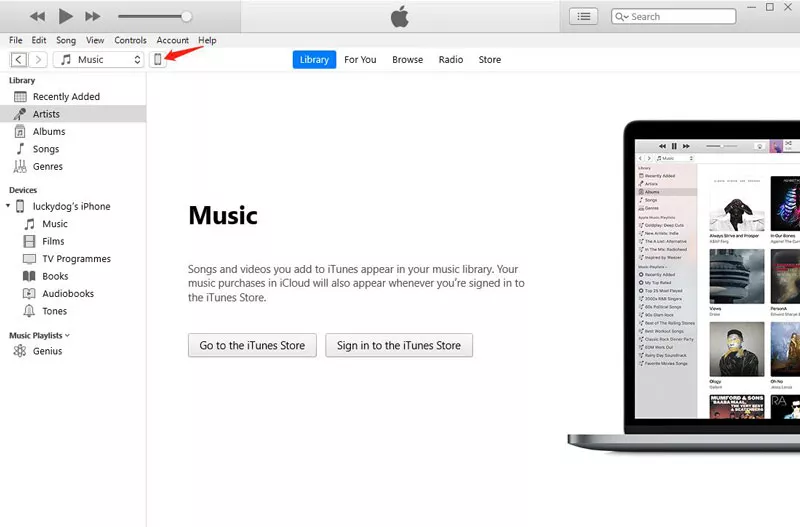
Paso 4: En las copias de seguridad, seleccione "Esta computadora" como el destino de la copia de seguridad. Luego, presione Hacer copia de seguridad ahora.
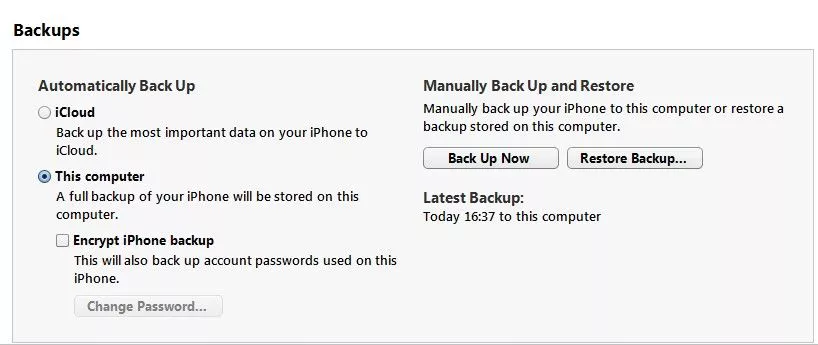
Espere pacientemente hasta que el programa haga una copia de seguridad de su iPhone.
Parte 2. Cómo hacer Downgrade de iOS 17/18 a iOS 16
Una vez que se haya realizado una copia de seguridad de su teléfono, el siguiente paso es comenzar a degradar la versión beta de iOS 17/18. A continuación se muestra una guía detallada sobre Cómo cambiar de iOS 17/18 a normal usando dos métodos diferentes.
2.1 Downgrade de iOS 17/18 con iTunes [Oficial]
Podría decirse que la forma más común de downgrade iOS 17/18 es a través de iTunes. El método consiste en descargar una versión anterior y estable de iOS en su computadora y luego usar iTunes para restaurar su iPhone.
El procedimiento es un poco largo, pero con las instrucciones a continuación, no tendrá ningún problema. Eche un vistazo a Cómo downgrade beta iOS 17/18 usando iTunes.
Paso 1: Dirígete a la página de descarga de Apple desde tu navegador de escritorio.
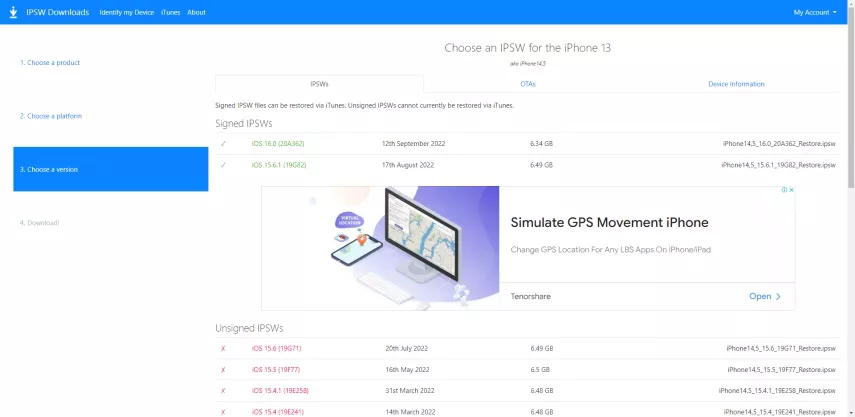
Paso 2: Desde aquí, descargue el firmware de iOS 16 (o cualquier otra versión de iOS correspondiente a su iPhone) en su computadora.

Paso 3: Ahora, inicia iTunes y conecta tu iPhone a él.
Paso 4: Mantenga presionada la tecla "Shift" en el teclado y haga clic en "Restaurar iPhone". Mantenga presionada la tecla Shift hasta que aparezca una nueva ventana.

Paso 5: Aquí, busque y seleccione el firmware que ya descargó y presione Abrir.

Paso 6: Nuevamente, haga clic en "Restaurar" e iTunes comenzará a restaurar su iPhone a la versión de iOS disponible al instante.
Paso 7: Después de eso, comienza a configurar tu iPhone como un nuevo dispositivo. Elija "No transferir aplicaciones y datos" y listo, acaba de degradar el iPhone.
Contras de este método:
- Necesidad de restablecer el teléfono, pérdida de datos
- Esta solución requiere bastante tiempo. Es posible que tengas que esperar un par de horas o más para hacerlo.
- Más importante aún, muchos usuarios lo encuentran muy experto en tecnología. Algunos de los pasos son difíciles de implementar y requieren ciertos conocimientos técnicos para proceder.
2.2 Downgrade de iOS 17/18 sin iTunes [Rápido y fácil, sin pérdida de datos y sin jailbreak]
¿No estás impresionado con iTunes? No se preocupe, tenemos la herramienta de degradación de iOS perfecta para usted. Utilice UltFone iOS System Repair perfecta para usted. Utilice UltFone iOS System Repair, que ofrece una forma mucho más rápida y confiable de degradar iOS 17/18.
Esta poderosa UltFone iOS System Repair lo ayuda a volver a la versión anterior de iOS con solo unos pocos clics. Tiene una función dedicada de "actualización/desactualización de iOS" que detecta y descarga automáticamente la versión de iOS preferida para su iPhone.
Esta poderosa herramienta de actualización de iPhone lo ayuda a volver a la versión anterior de iOS con solo unos pocos clics. Tiene una función dedicada de "Actualizar/degradar iOS" que detecta y descarga automáticamente la versión de iOS preferida para su iPhone.
En comparación con iTunes, un rasgo poderoso de UltFone iOS Downgrade Tool es que es el degradador de iOS más fácil para degradar su sistema iOS automáticamente y sin operaciones manuales, como poner su dispositivo en modo de recuperación o seleccionar IPSW para su iPhone. Incluso el usuario primerizo no necesita ninguna información previa para familiarizarse con esta herramienta.
Habiendo dicho eso, vea cómo downgrade iOS 17/18 través de esta herramienta versátil:
Paso 1: Ejecute el programa y conecte su iPhone a él. Haga clic en "Actualizar/Downgrade de iOS" para comenzar.
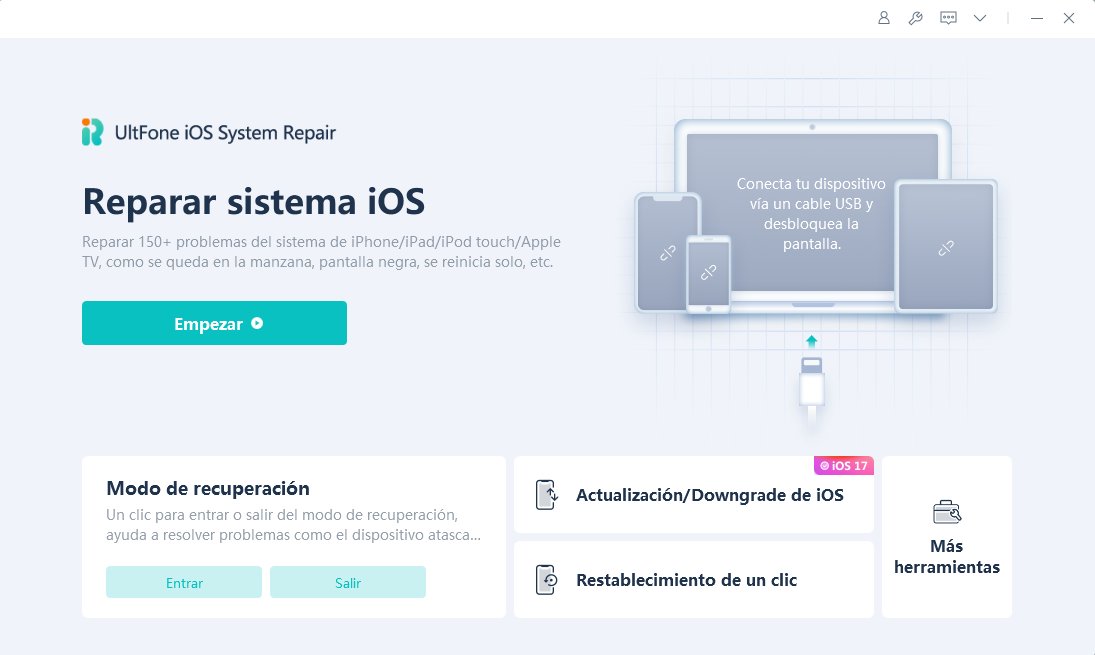
Paso 2: A continuación, elija "Downgrade System". El programa detectará el paquete de iOS adecuado para su iPhone. Haga clic en Descargar.
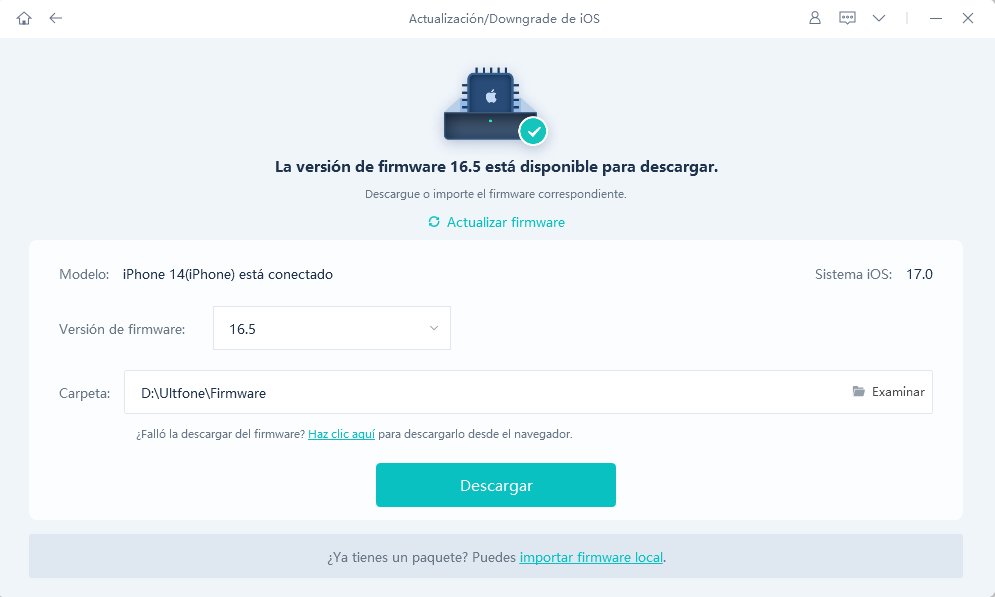
Paso 3: Una vez que se haya descargado, haga clic en "Iniciaando Downgrade" para iniciar el proceso.
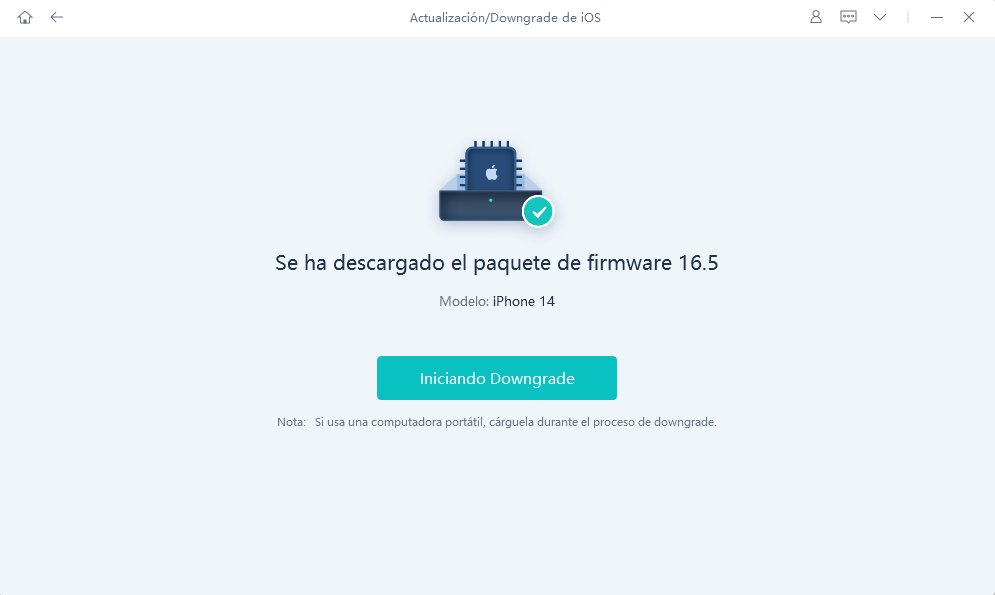
Paso 4: En pocos minutos, degradará con éxito su iPhone. Haga clic en Listo.
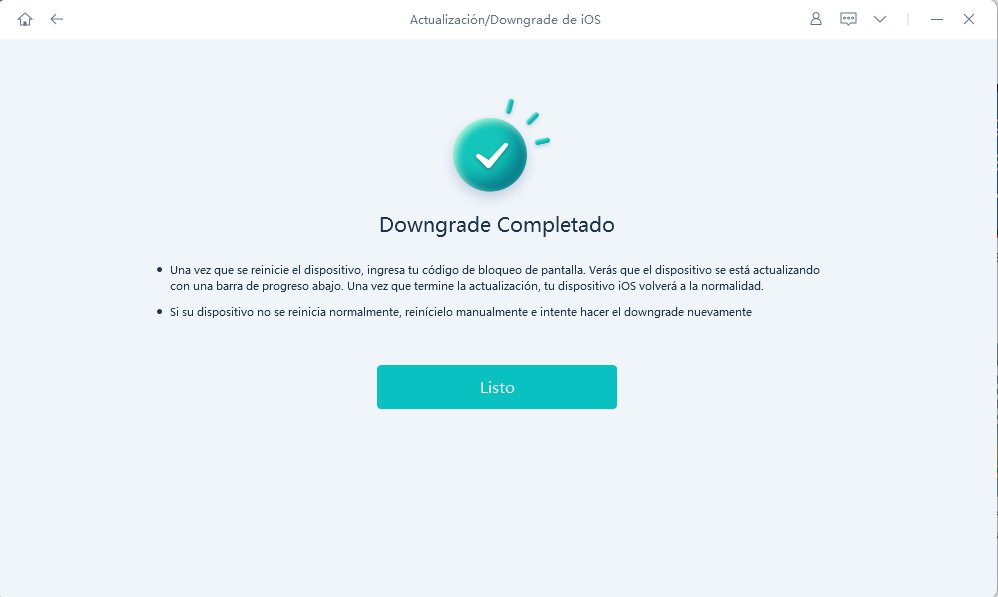
Ventajas de esta herramienta:
- El programa es muy fácil de operar para todos.
- No se tarda mucho en degradar el iPhone.
- Seguro de usar; no causa ningún problema durante el proceso.
- Compatibilidad con todos los modelos y versiones de iPhone.
- Ofrece funciones avanzadas como reparar iOS, ingresar y salir del modo de recuperación, etc.
Parte 3. Preguntas frecuentes sobre la degradación y desinstalación de iOS 16
Q1. ¿Perderé datos después de cambiar de iOS 17/18 a iOS 16?
Sí, no importa qué método de degradación utilice, al degradar el iOS se borran sus datos y configuraciones en el iPhone. Entonces, a menos que ya haya hecho una copia de seguridad, perderá datos.
Q2. ¿Por qué debo usar una herramienta de terceros para cambiar de iOS 17/18 a iOS 16?
Una herramienta profesional de degradación de iPhone como UltFone iOS System Repair ofrece varias ventajas sobre iTunes. En primer lugar, promete comodidad y velocidad. Y en segundo lugar, este software de escritorio es más eficiente y fácil de usar en comparación con iTunes.
Conclusión
Después de leer este artículo, no tendrá ningún problema en Cómo downgrade iOS 17/18 a iOS 16 . Puede confiar tanto en iTunes como UltFone iOS System Repair para volver a la versión anterior de iOS. Pero este último ofrece más comodidad y velocidad para hacer el trabajo.
También proporciona funciones adicionales que son útiles cuando intentas solucionar muchos problemas en tu iPhone. De cualquier manera, haga una copia de seguridad de su iPhone antes de continuar con downgrade iOS 17/18 para evitar la pérdida de datos.